Многие люди проводят день, переключаясь между компьютерами и смартфонами, чтобы отправлять электронную почту, звонить и выполнять другую работу. Приложение Phone Link (ранее «Ваш телефон») позволяет получить доступ к телефону через компьютер, поэтому вам не придется доставать телефон из кармана.
В этой статье мы рассмотрим, что такое приложение Microsoft Phone Link, как оно работает и стоит ли его использовать.
Что такое Microsoft Phone Link?
Приложение Phone Link, созданное в результате партнерства Microsoft и Samsung, позволяет вам подключите свой смартфон к Windows. Вы можете отправлять текстовые сообщения и звонить, проверять уведомления и получать доступ к файлам вашего Android через компьютер. Сидя за компьютером, вам не нужно постоянно доставать телефон, чтобы посмотреть, что происходит.
Идея приложения — упростить многозадачность и повысить продуктивность работы.
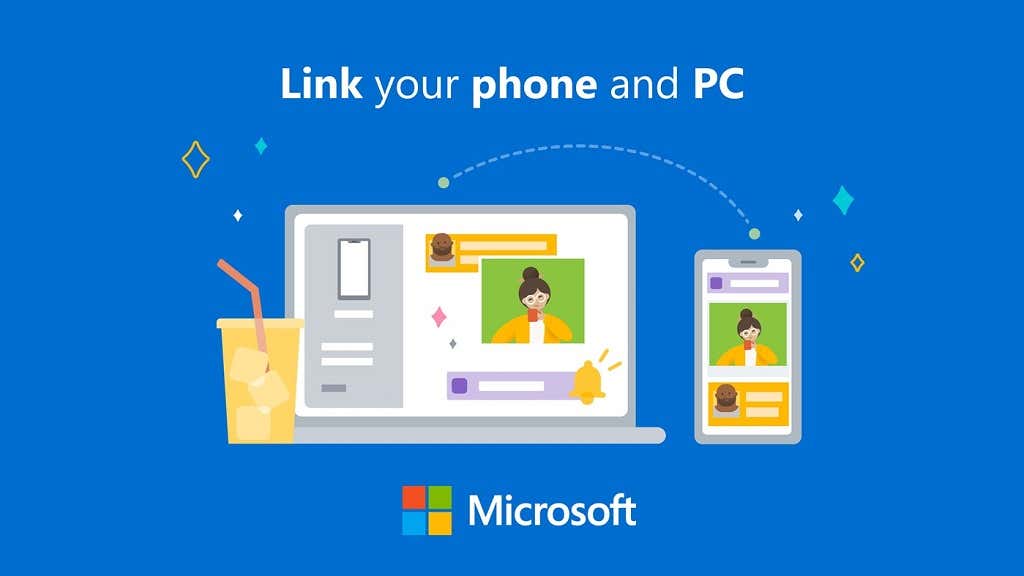
Хотя он лучше всего работает на устройствах Samsung (таких как Samsung Galaxy или Samsung Duo), он работает и на других телефонах Android, хотя и с ограниченными функциями. Вы также можете связать iPhone и другие устройства iOS через Phone Link, хотя функции для пользователей Apple сильно ограничены.
Во избежание путаницы приложение Microsoft Phone Link является приложением для ПК, а аналогичное приложение для устройств Android называется Ссылка на винду.
Как подключить Phone Link к компьютеру
Чтобы приложение Phone Link работало, оно должно быть установлено на вашем компьютере. Он предустановлен в Windows 10 и 11, а также его можно загрузить через Microsoft Store.
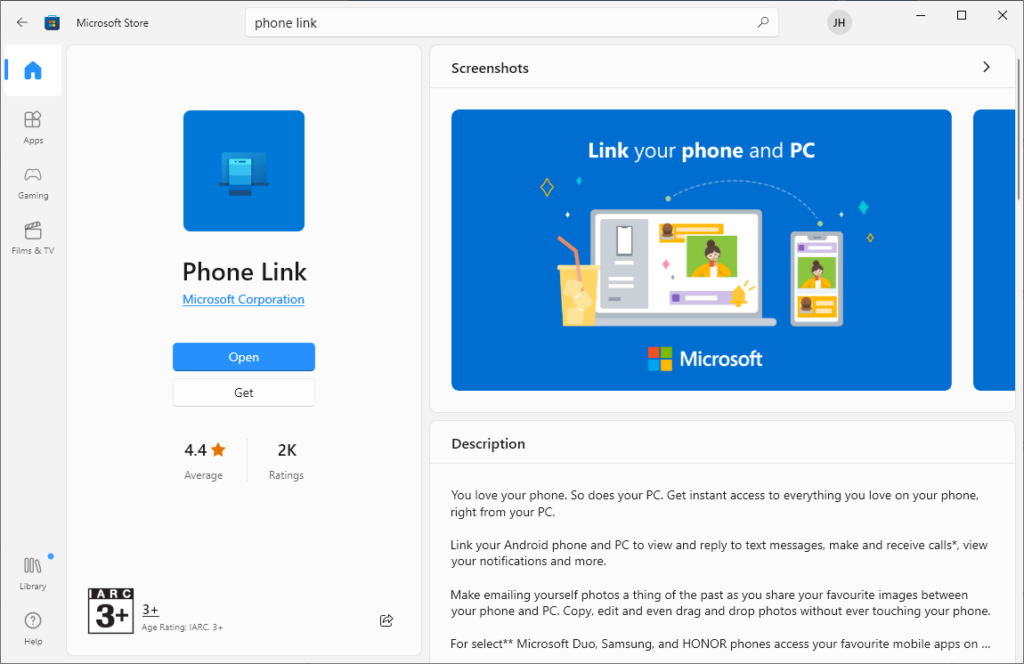
На вашем устройстве Android должно быть установлено приложение Phone Link Companion. Некоторые устройства Samsung поставляются с предустановленной функцией; в противном случае вы можете найти его на Google Play магазин.
Чтобы настроить Phone Link:
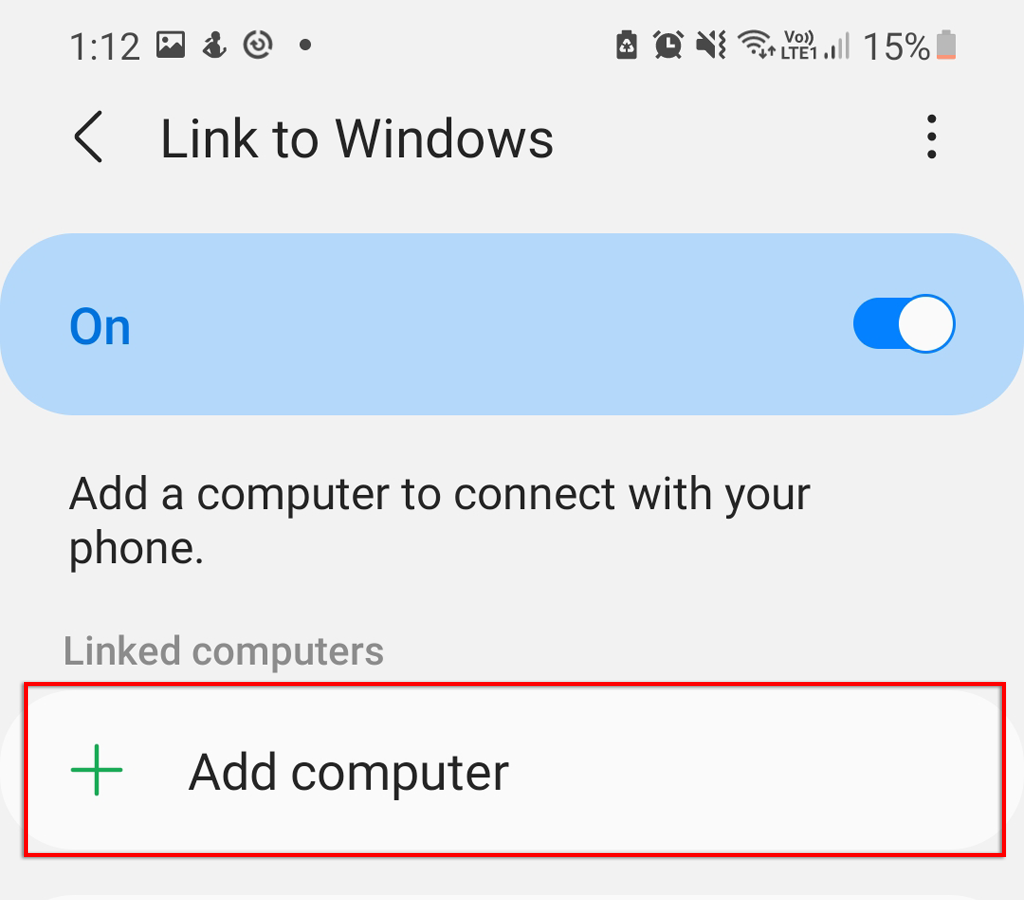
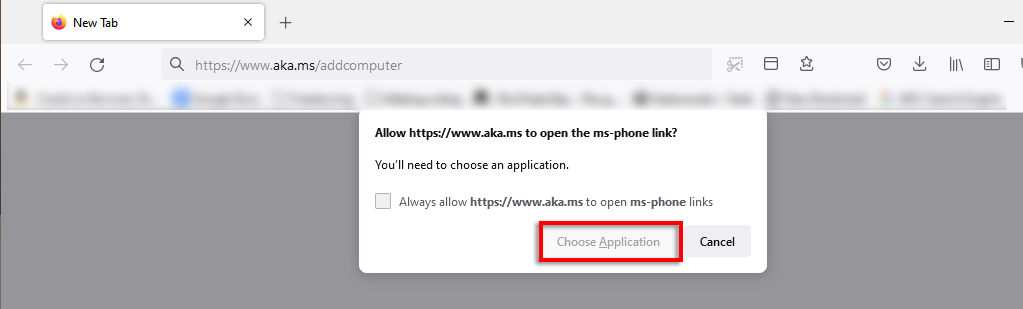
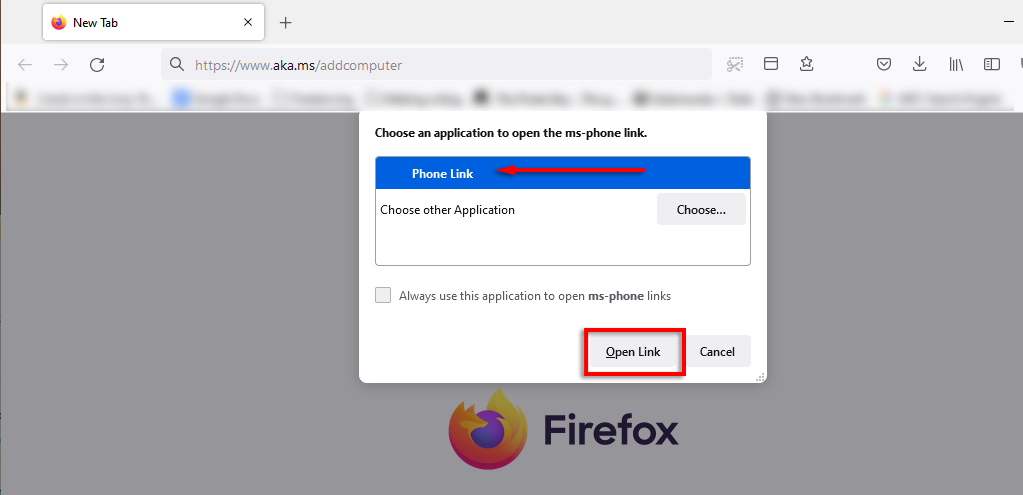
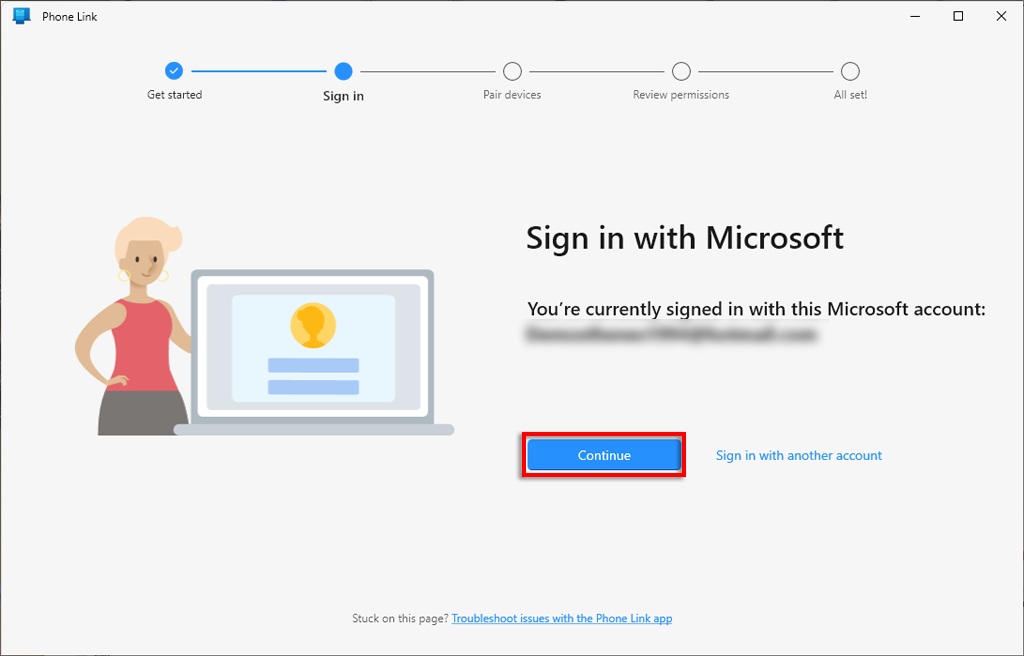
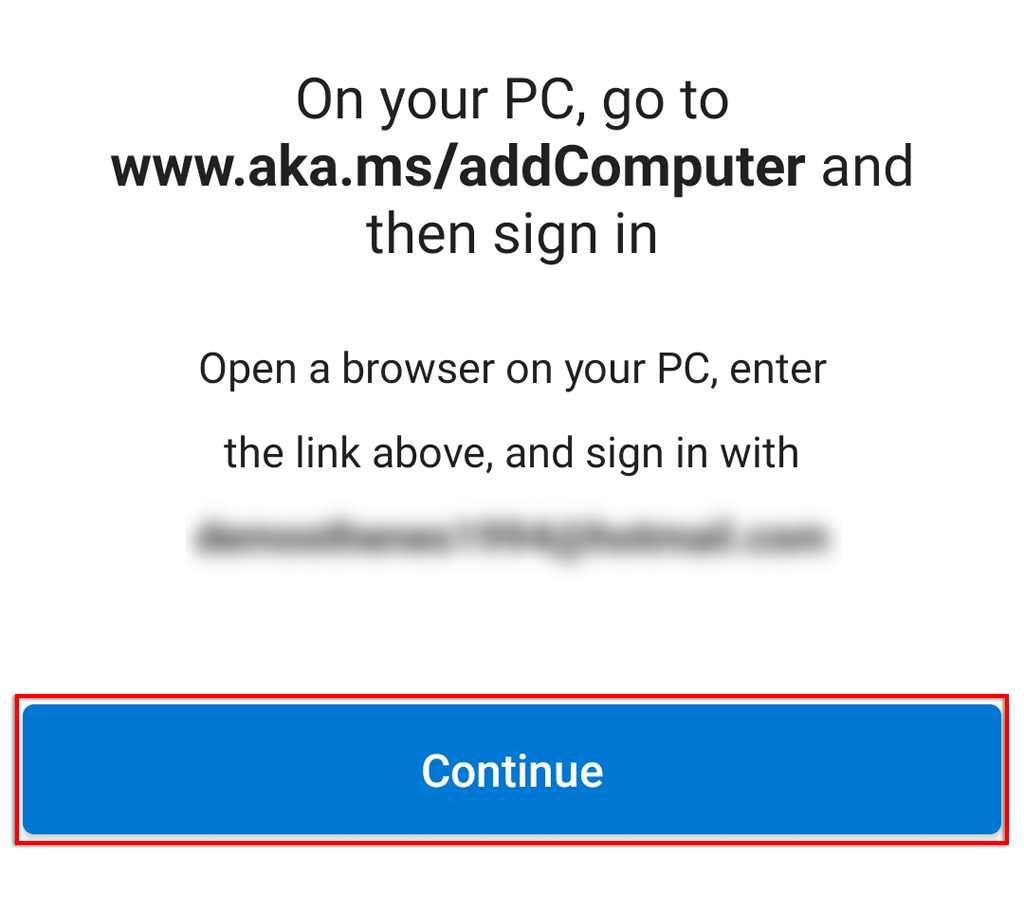
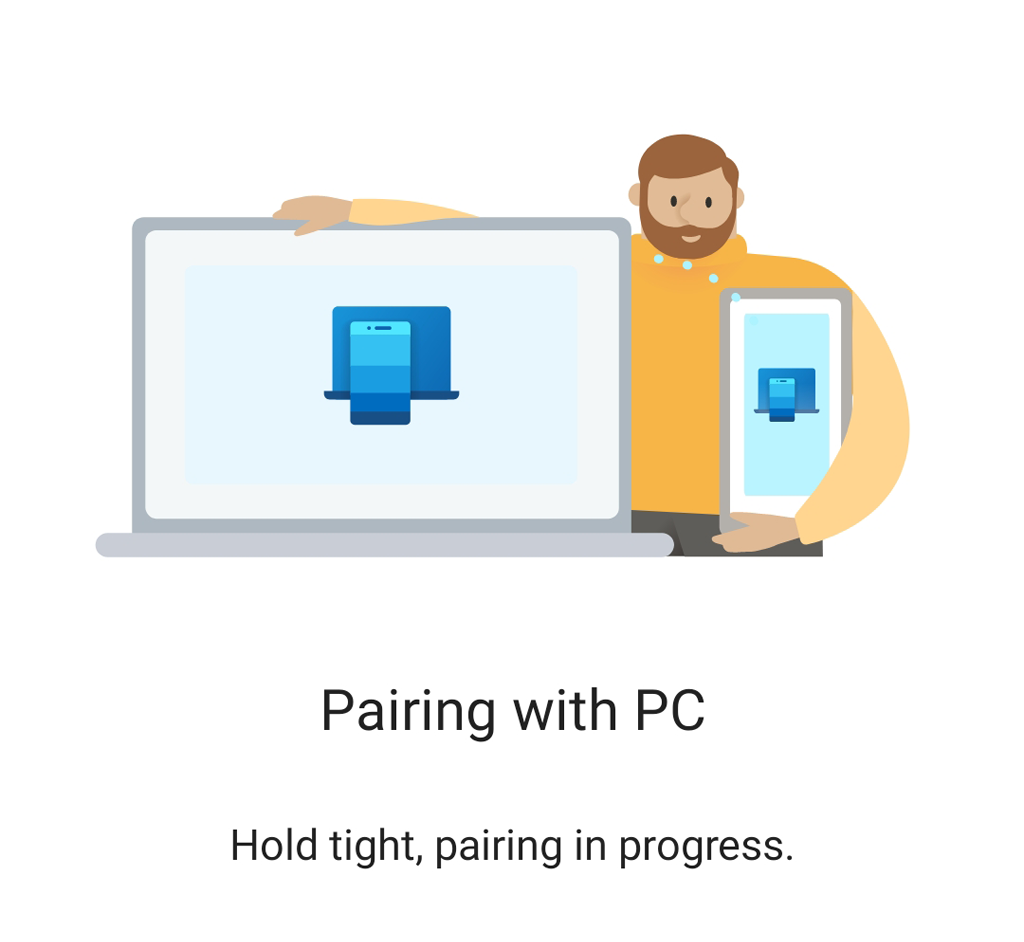
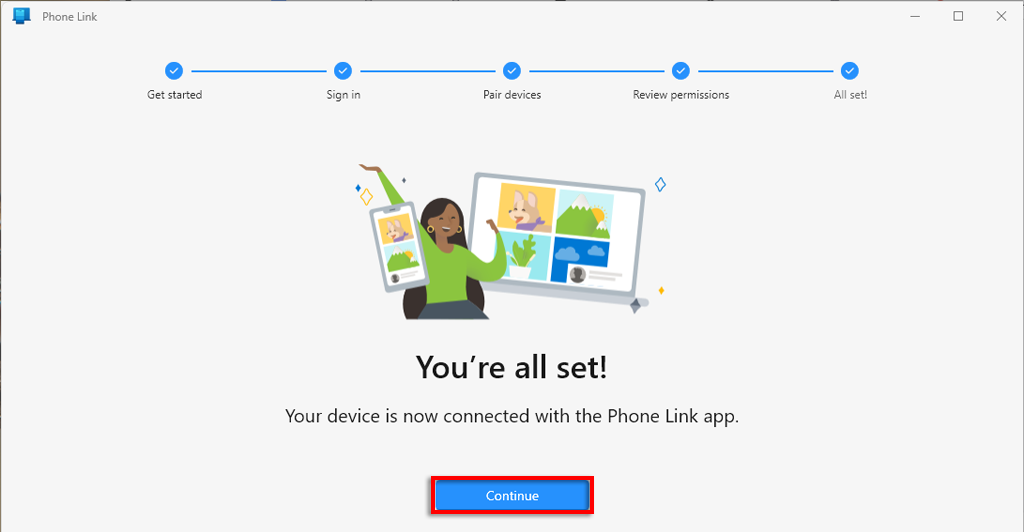
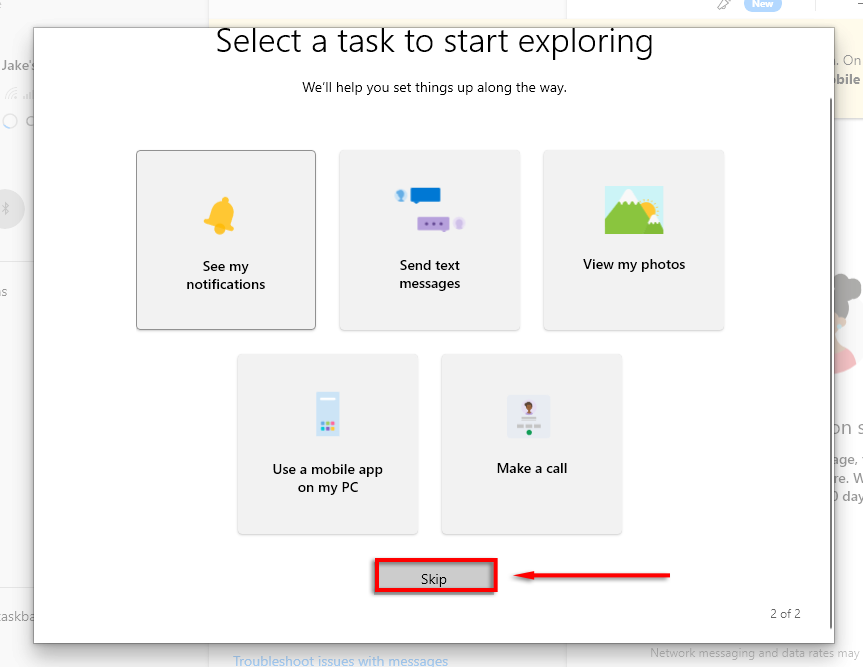
Теперь ваш телефон должен быть подключен к компьютеру с Windows.
Примечание. Вы можете подключиться к компьютеру через Wi-Fi или через мобильный Интернет. Чтобы разрешить доступ через мобильные данные, откройте Настройки >Дополнительные функции >Связь с Windows , затем включите Использовать мобильные данные . >.
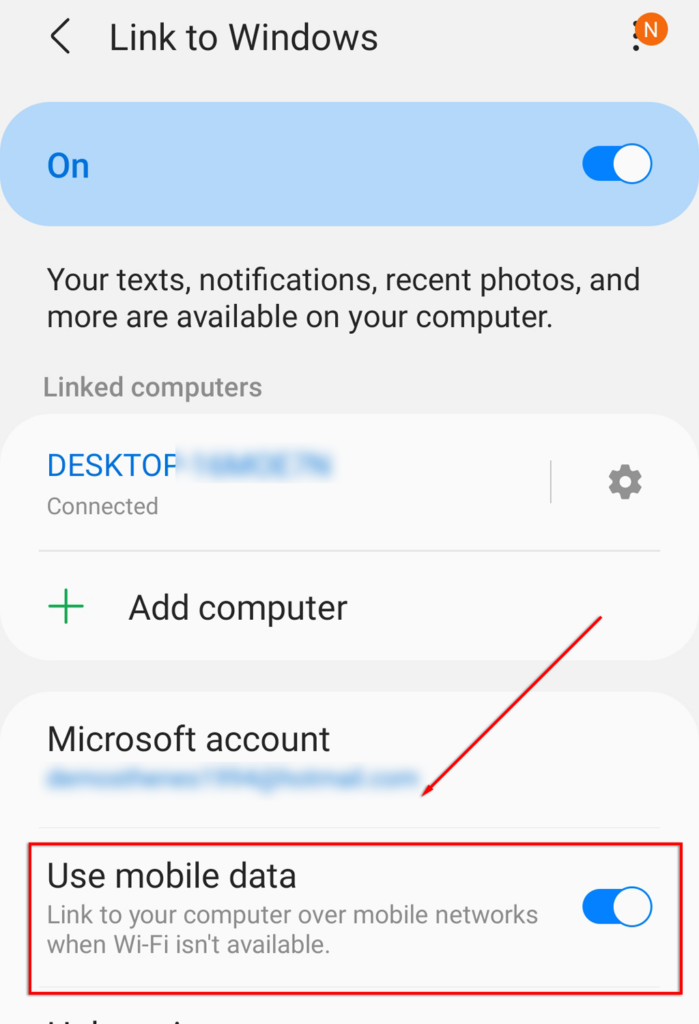
Каковы возможности Phone Link
В приложении Phone Link есть пять основных функций, одна из которых доступна только пользователям Samsung.
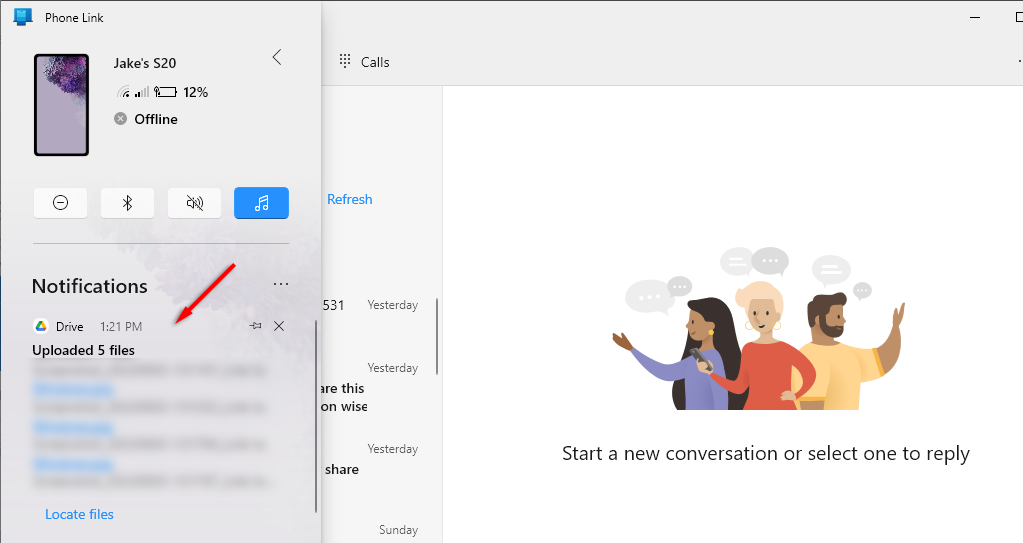
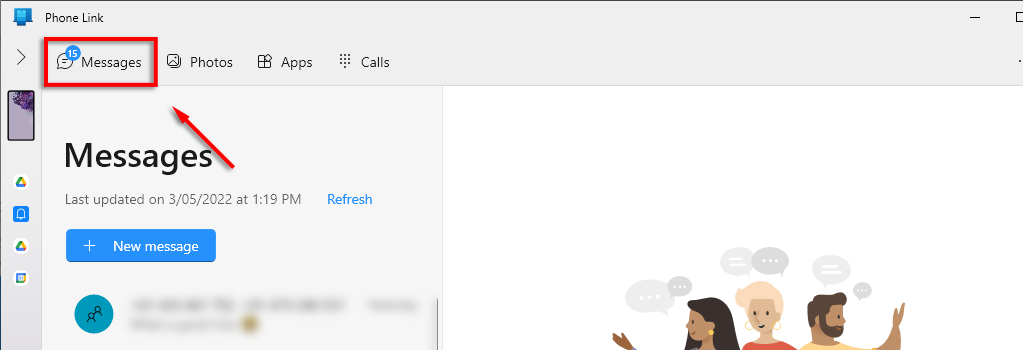
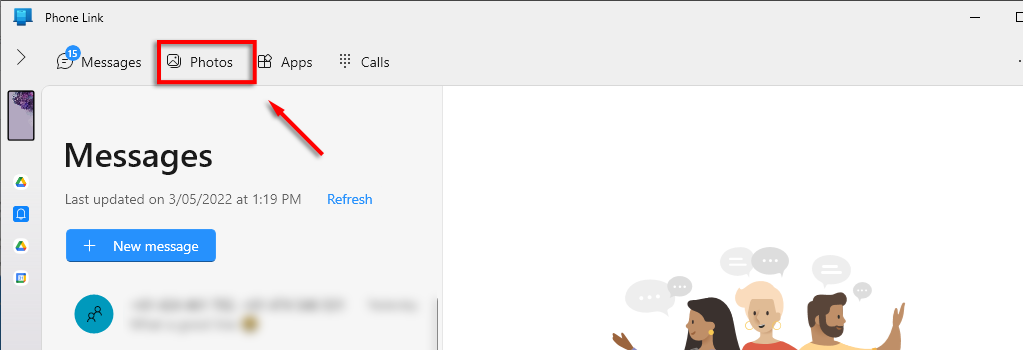
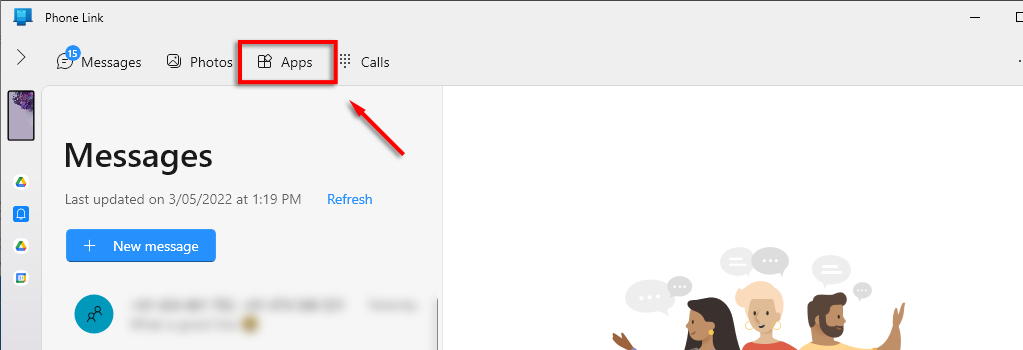
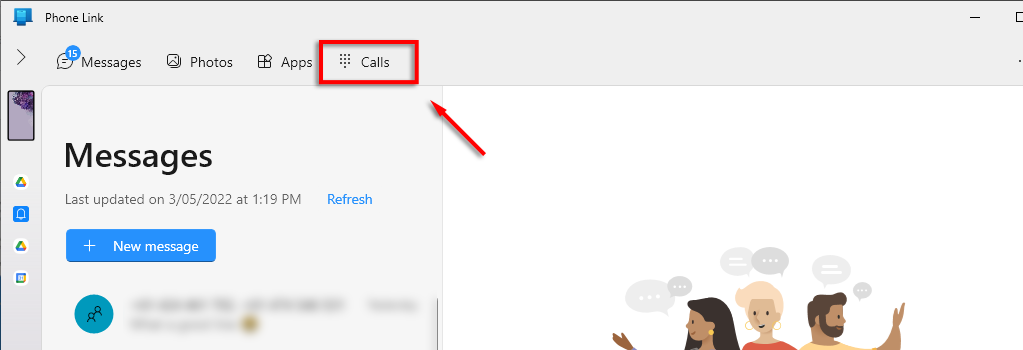
Плюсы и минусы приложения Phone Link
Для тех, кому необходимо поддерживать постоянный контакт со своим телефоном по работе или по другим причинам, приложение Phone Link может оказаться полезным инструментом, особенно для пользователей Samsung. Фактически, если у вас есть телефон Samsung, вы сможете держать открытым окно, которое отражает экран вашего телефона, а это означает, что вы можете использовать свой телефон как обычно.
Одной из частых проблем с Phone Link является то, что он часто отключается. Это делает приложение совершенно бесполезным, и, похоже, не существует единого решения этой проблемы.
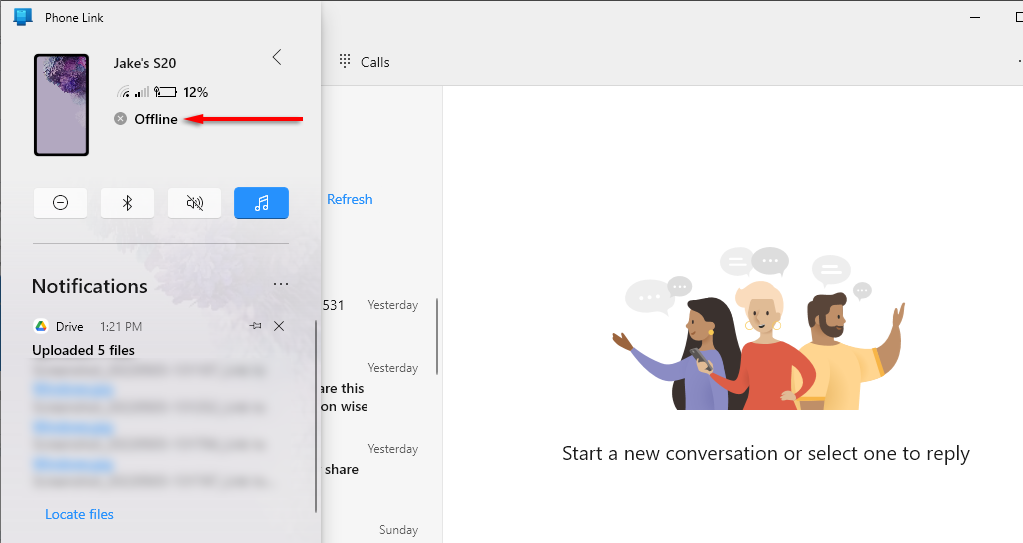
Плюсы:
Минусы:
Стоит ли использовать телефонную связь?
Для многих пользователей Phone Link — долгожданное приложение, повышающее производительность. Доступ к телефону через компьютер, а не чередование между ними, значительно упрощает многозадачность. Его легко настроить и еще проще использовать, и мы рекомендуем попробовать его, если оно кажется тем приложением, которое поможет вам работать более эффективно.
.